Otrzymaj bezpłatne skanowanie i sprawdź, czy twój komputer jest zainfekowany.
USUŃ TO TERAZAby korzystać z w pełni funkcjonalnego produktu, musisz kupić licencję na Combo Cleaner. Dostępny jest 7-dniowy bezpłatny okres próbny. Combo Cleaner jest własnością i jest zarządzane przez RCS LT, spółkę macierzystą PCRisk.
Jakim malware jest PureLogs?
Podczas sprawdzania strony VirusTotal w poszukiwaniu ostatnio przesłanych próbek złośliwego oprogramowania odkryliśmy narzędzie do kradzieży informacji o nazwie PureLogs. Cyberprzestępcy wykorzystują malware tego typu do kradzieży poufnych danych, na których można zarobić w taki czy inny sposób. Zwykle złośliwe oprogramowanie kradnące informacje działa po cichu w tle.
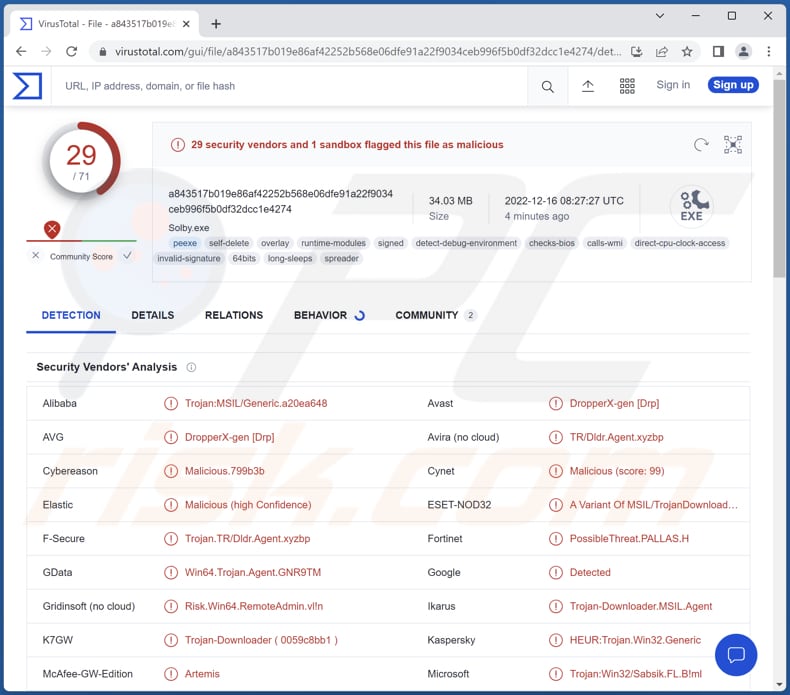
Więcej informacji o PureLogs
Przestępcy wykorzystują narzędzia do kradzieży informacji w celu uzyskania różnych typów danych. Kradną informacje z przeglądarek internetowych, zainstalowanych aplikacji (np. klientów FTP i VPN, komunikatorów, klientów poczty e-mail, menedżerów haseł), systemu operacyjnego, portfeli kryptowalutowych itd. Można ich również używać do robienia zrzutów ekranu z przechwytywania.
Większość cyberprzestępców dąży do kradzieży poufnych danych, takich jak dane logowania (nazwy użytkowników, hasła itp.), dane autouzupełniania, dane kart kredytowych, informacje o dowodach osobistych, numery ubezpieczenia społecznego, dane 2FA i inne. Niewłaściwie wykorzystują wyodrębnione informacje do kradzieży tożsamości, kont internetowych i pieniędzy, dokonywania nieuczciwych zakupów oraz do innych złośliwych celów.
Należy wspomnieć, że malware kradnące informacje, takie jak PureLogs, może mieć moduł keyloggera. Może zapisywać wszystkie dane wpisywane za pomocą klawiatury (rejestrować dane wprowadzane z klawiatury). Zatem posiadanie komputera zainfekowanego malware tego typu może spowodować ogromne szkody (głównie finansowe).
| Nazwa | Złodziej informacji PureLogs |
| Typ zagrożenia | Złodziej |
| Nazwy wykrycia | Avast (DropperX-gen [Drp]), Cybereason (Malicious.799b3b), Fortinet (PossibleThreat.PALLAS.H), Microsoft (Trojan:Win32/Sabsik.FL.B!ml), Sophos (Mal/Generic-S), Pełna lista (VirusTotal) |
| Objawy | Większość programów kradnących informacje ma na celu potajemną infiltrację komputera ofiary i zachowanie ciszy, dzięki czemu na zainfekowanym urządzeniu nie widać wyraźnie żadnych objawów. |
| Metody dystrybucji | Zainfekowane załączniki wiadomości e-mail, złośliwe reklamy internetowe, inżynieria społeczna, narzędzia do „łamania" zabezpieczeń oprogramowania. |
| Zniszczenie | Skradzione hasła i informacje bankowe, kradzież tożsamości, komputer ofiary dodany do botnetu. |
| Usuwanie malware (Windows) |
Aby usunąć możliwe infekcje malware, przeskanuj komputer profesjonalnym oprogramowaniem antywirusowym. Nasi analitycy bezpieczeństwa zalecają korzystanie z Combo Cleaner. Pobierz Combo CleanerBezpłatny skaner sprawdza, czy twój komputer jest zainfekowany. Aby korzystać z w pełni funkcjonalnego produktu, musisz kupić licencję na Combo Cleaner. Dostępny jest 7-dniowy bezpłatny okres próbny. Combo Cleaner jest własnością i jest zarządzane przez RCS LT, spółkę macierzystą PCRisk. |
Przykłady podobnego malware
Przykładami różnych kradnących informacje są Titan, Nosu i Doenerium. Często są one dzierżawione w modelu Malware-as-a-Service (MaaS) – ich twórcy sprzedają je innym cyberprzestępcom. Komputery zainfekowane złodziejami informacji należy jak najszybciej przeskanować oprogramowaniem antywirusowym.
Jak PureLogs dostało się na mój komputer?
Zaobserwowano, że PureLogs są dostarczane pocztą elektroniczną. Cyberprzestępcy wysyłają e-maile zawierające złośliwe linki, aby nakłonić odbiorców do zainfekowania ich komputerów. Link w tych wiadomościach powoduje pobranie pliku ZIP zawierającego złośliwy plik .bat (z rozszerzeniem „.pdf" w nazwie). PureLogs jest pobierany po wykonaniu tego pliku .bat.
Jak uniknąć instalacji malware?
Pobieraj oprogramowanie z oficjalnych witryn i sklepów. Unikaj pobierania go z podejrzanych stron, sieci P2P (np. klientów torrent, eMule), zewnętrznych programów do pobierania, witryn z bezpłatnym hostingiem plików itp. Dokładnie sprawdzaj e-maile zawierające linki lub pliki. Unikaj otwierania linków lub załączników w nieistotnych e-mailach otrzymanych z nieznanych adresów.
Nie ufaj reklamom na podejrzanych stronach (np. nielegalnych serwisach do strumieniowego przesyłania filmów i torrentów). Regularnie aktualizuj system operacyjny i zainstalowane oprogramowanie. Nigdy nie używaj nieoficjalnych/narzędzi innych firm do aktualizacji lub aktywacji jakiegokolwiek oprogramowania.
Jeśli uważasz, że twój komputer jest już zainfekowany, zalecamy wykonanie skanowania za pomocą Combo Cleaner Antivirus dla Windows, aby automatycznie usunąć obecne malware.
E-mail używany do dostarczania PureLogs:
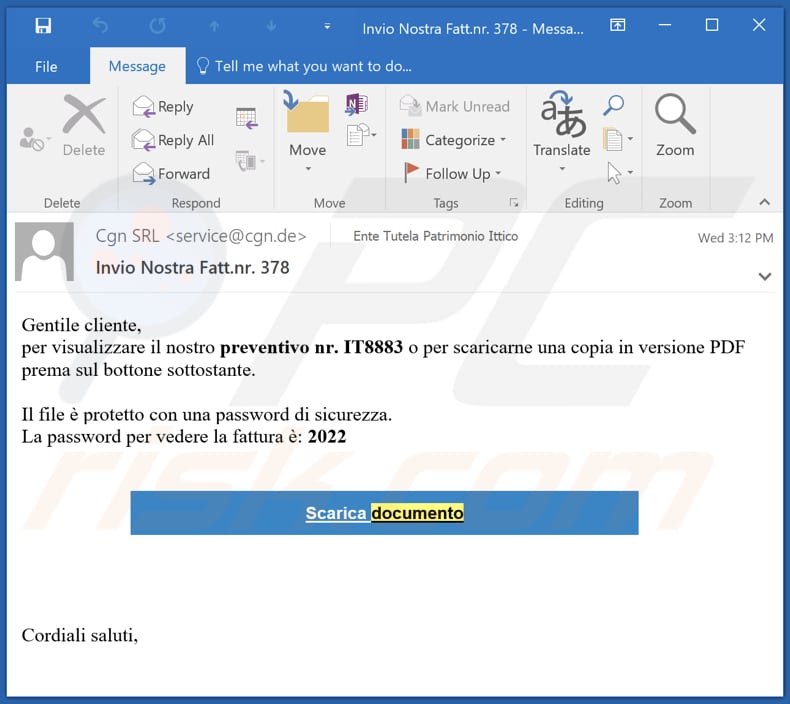
Tekst w tym e-mailu:
Subject: Invio Nostra Fatt.nr. 378
Gentile cliente,
per visualizzare il nostro preventivo nr. IT8883 o per scaricarne una copia in versione PDF prema sul bottone sottostante.
Il file è protetto con una password di sicurezza.
La password per vedere la fattura è: 2022Scarica documento
Cordiali saluti,
Natychmiastowe automatyczne usunięcie malware:
Ręczne usuwanie zagrożenia może być długim i skomplikowanym procesem, który wymaga zaawansowanych umiejętności obsługi komputera. Combo Cleaner to profesjonalne narzędzie do automatycznego usuwania malware, które jest zalecane do pozbycia się złośliwego oprogramowania. Pobierz je, klikając poniższy przycisk:
POBIERZ Combo CleanerPobierając jakiekolwiek oprogramowanie wyszczególnione na tej stronie zgadzasz się z naszą Polityką prywatności oraz Regulaminem. Aby korzystać z w pełni funkcjonalnego produktu, musisz kupić licencję na Combo Cleaner. Dostępny jest 7-dniowy bezpłatny okres próbny. Combo Cleaner jest własnością i jest zarządzane przez RCS LT, spółkę macierzystą PCRisk.
Szybkie menu:
- Czym jest PureLogs?
- KROK 1. Manualne usuwanie malware PureLogs.
- KROK 2. Sprawdź, czy twój komputer jest czysty.
Jak manualnie usunąć malware?
Ręczne usuwanie malware jest skomplikowanym zadaniem. Zwykle lepiej jest pozwolić programom antywirusowym lub anty-malware zrobić to automatycznie. Aby usunąć to malware zalecamy użycie Combo Cleaner Antivirus dla Windows.
Jeśli chcesz manualnie usunąć malware, pierwszym krokiem jest zidentyfikowanie jego nazwy. Oto przykład podejrzanego programu uruchomionego na komputerze użytkownika:

Jeśli sprawdziłeś listę programów uruchomionych na komputerze, na przykład używając menedżera zadań i zidentyfikowałeś program, który wygląda podejrzanie, powinieneś wykonać te kroki:
 Pobierz program o nazwie Autoruns. Pokazuje on automatycznie uruchamiane aplikacje, rejestr i lokalizacje plików systemowych:
Pobierz program o nazwie Autoruns. Pokazuje on automatycznie uruchamiane aplikacje, rejestr i lokalizacje plików systemowych:

 Uruchom ponownie swój komputer w trybie awaryjnym:
Uruchom ponownie swój komputer w trybie awaryjnym:
Windows XP and Windows 7 users: Uruchom komputer w trybie awaryjnym. Kliknij Start, kliknij Zamknij, kliknij Uruchom ponownie, kliknij OK. Podczas procesu uruchamiania komputera naciśnij kilkakrotnie klawisz F8 na klawiaturze, aż zobaczysz menu Opcje zaawansowane systemu Windows, a następnie wybierz z listy opcję Tryb awaryjny z obsługą sieci.

Film pokazujący jak uruchomić system Windows 7 w „Trybie awaryjnym z obsługą sieci":
Windows 8 users: Uruchom system Windows 8 w trybie awaryjnym z obsługą sieci — przejdź do ekranu startowego systemu Windows 8, wpisz Zaawansowane, w wynikach wyszukiwania wybierz Ustawienia. Kliknij Zaawansowane opcje uruchamiania, a w otwartym oknie „Ogólne ustawienia komputera" wybierz Zaawansowane uruchamianie.
Kliknij przycisk „Uruchom ponownie teraz". Twój komputer zostanie teraz ponownie uruchomiony w „Zaawansowanym menu opcji uruchamiania". Kliknij przycisk „Rozwiąż problemy", a następnie kliknij przycisk „Opcje zaawansowane". Na ekranie opcji zaawansowanych kliknij „Ustawienia uruchamiania".
Kliknij przycisk „Uruchom ponownie". Twój komputer uruchomi się ponownie na ekranie Ustawienia uruchamiania. Naciśnij klawisz F5, aby uruchomić komputer w trybie awaryjnym z obsługą sieci.

Film pokazujący, jak uruchomić Windows 8 w „Trybie awaryjnym z obsługą sieci":
Windows 10 users: Kliknij logo Windows i wybierz ikonę Zasilania. W otwartym menu kliknij „Uruchom ponownie" przytrzymując przycisk „Shift" na klawiaturze. W oknie „Wybierz opcję" kliknij przycisk „Rozwiązywanie problemów", a następnie wybierz opcję „Opcje zaawansowane".
W menu opcji zaawansowanych wybierz „Ustawienia uruchamiania" i kliknij przycisk „Uruchom ponownie". W następnym oknie powinieneś kliknąć przycisk „F5" na klawiaturze. Spowoduje to ponowne uruchomienie systemu operacyjnego w trybie awaryjnym z obsługą sieci.

Film pokazujący jak uruchomić Windows 10 w „Trybie awaryjnym z obsługą sieci":
 Wyodrębnij pobrane archiwum i uruchom plik Autoruns.exe.
Wyodrębnij pobrane archiwum i uruchom plik Autoruns.exe.

 W aplikacji Autoruns kliknij „Opcje" u góry i odznacz opcje „Ukryj puste lokalizacje" oraz „Ukryj wpisy Windows". Po tej procedurze kliknij ikonę „Odśwież".
W aplikacji Autoruns kliknij „Opcje" u góry i odznacz opcje „Ukryj puste lokalizacje" oraz „Ukryj wpisy Windows". Po tej procedurze kliknij ikonę „Odśwież".

 Sprawdź listę dostarczoną przez aplikację Autoruns i znajdź plik malware, który chcesz usunąć.
Sprawdź listę dostarczoną przez aplikację Autoruns i znajdź plik malware, który chcesz usunąć.
Powinieneś zapisać pełną ścieżkę i nazwę. Zauważ, że niektóre malware ukrywa swoje nazwy procesów pod prawidłowymi nazwami procesów systemu Windows. Na tym etapie bardzo ważne jest, aby unikać usuwania plików systemowych. Po znalezieniu podejrzanego programu, który chcesz usunąć, kliknij prawym przyciskiem myszy jego nazwę i wybierz „Usuń".

Po usunięciu malware za pomocą aplikacji Autoruns (zapewnia to, że malware nie uruchomi się automatycznie przy następnym uruchomieniu systemu), należy wyszukać jego nazwę na komputerze. Przed kontynuowaniem należy włączyć ukryte pliki i folderys. Jeśli znajdziesz plik malware, upewnij się, że go usunąłeś.

Uruchom ponownie komputer w normalnym trybie. Wykonanie poniższych czynności powinno pomóc w usunięciu malware z twojego komputera. Należy pamiętać, że ręczne usuwanie zagrożeń wymaga zaawansowanych umiejętności obsługi komputera. Zaleca się pozostawienie usuwania malware programom antywirusowym i zabezpieczającym przed malware.
Te kroki mogą nie działać w przypadku zaawansowanych infekcji malware. Jak zawsze lepiej jest uniknąć infekcji niż później próbować usunąć malware. Aby zapewnić bezpieczeństwo swojego komputera, należy zainstalować najnowsze aktualizacje systemu operacyjnego i korzystać z oprogramowania antywirusowego. Aby mieć pewność, że twój komputer jest wolny od infekcji malware, zalecamy jego skanowanie za pomocą Combo Cleaner Antivirus dla Windows.
Często zadawane pytania (FAQ)
Mój komputer jest zainfekowany malware PureLogs. Czy trzeba sformatować moje urządzenie, aby się go pozbyć?
Większość złośliwych programów można usunąć za pomocą oprogramowania antywirusowego. Możliwe jest również zrobienie tego ręcznie (patrz nasz przewodnik usuwania powyżej).
Jakie są największe problemy, jakie może powodować malware?
Zazwyczaj ofiary napotykają takie problemy, jak kradzież tożsamości, pieniądze, konta internetowe, zaszyfrowane pliki, wolniejsze działanie komputera i inne problemy.
Jaki jest cel malware PureLogs?
PureLogs to narzędzie do kradzieży informacji. Może być zdolne do kradzieży haseł, danych kart kredytowych i danych z zainstalowanych aplikacji, przechwytywania zrzutów ekranu, rejestrowania naciśnięć klawiszy i (lub) wykonywania innych złośliwych działań.
Jak malware PureLogs przeniknęło do mojego komputera?
PureLogs jest dostarczane za pośrednictwem e-maili zawierających złośliwy link przeznaczony do pobrania pliku ZIP. Ten plik ZIP zawiera plik .bat, który po uruchomieniu pobiera PureLogs.
Czy Combo Cleaner ochroni mnie przed malware?
Tak, Combo Cleaner może wykryć i usunąć prawie każde znane malware. Ponieważ złośliwe oprogramowanie wysokiej klasy często ukrywa się głęboko w systemie, należy przeprowadzić pełne skanowanie systemu, aby je wykryć i usunąć.
Udostępnij:

Tomas Meskauskas
Ekspert ds. bezpieczeństwa, profesjonalny analityk złośliwego oprogramowania
Jestem pasjonatem bezpieczeństwa komputerowego i technologii. Posiadam ponad 10-letnie doświadczenie w różnych firmach zajmujących się rozwiązywaniem problemów technicznych i bezpieczeństwem Internetu. Od 2010 roku pracuję jako autor i redaktor Pcrisk. Śledź mnie na Twitter i LinkedIn, aby być na bieżąco z najnowszymi zagrożeniami bezpieczeństwa online.
Portal bezpieczeństwa PCrisk jest prowadzony przez firmę RCS LT.
Połączone siły badaczy bezpieczeństwa pomagają edukować użytkowników komputerów na temat najnowszych zagrożeń bezpieczeństwa w Internecie. Więcej informacji o firmie RCS LT.
Nasze poradniki usuwania malware są bezpłatne. Jednak, jeśli chciałbyś nas wspomóc, prosimy o przesłanie nam dotacji.
Przekaż darowiznęPortal bezpieczeństwa PCrisk jest prowadzony przez firmę RCS LT.
Połączone siły badaczy bezpieczeństwa pomagają edukować użytkowników komputerów na temat najnowszych zagrożeń bezpieczeństwa w Internecie. Więcej informacji o firmie RCS LT.
Nasze poradniki usuwania malware są bezpłatne. Jednak, jeśli chciałbyś nas wspomóc, prosimy o przesłanie nam dotacji.
Przekaż darowiznę
▼ Pokaż dyskusję